Содержание
- 1 Можно ли скрыть приложение «Ватсап» в телефоне с «Андроидом»
- 1.1 Через панель приложений
- 1.2 Через настройки
- 1.3 С помощью сторонних приложений (без прав Root)
- 1.4 Видео: как спрятать приложение «Ватсап» на «Андроиде»
- 2 Можно ли скрыть приложение «Ватсап» на «Айфоне»
- 2.1 Через настройки
- 2.2 Спрятать в папке
- 2.3 Через стороннее приложение из магазина Cydia
Бывают ситуации, когда нужно убрать из меню иконку какого-то приложения, например, «Ватсапа»: чтобы скрыть переписки, защитить программу от случайного удаления, например, детьми. Как скрыть значок мессенджера, который автоматически появляется в меню после установки?
Можно ли скрыть приложение «Ватсап» в телефоне с «Андроидом»
В случае с платформой Android на помощь придут встроенные функции ОС и отдельные приложения от сторонних разработчиков.
Через панель приложений
Способ подходит для версии ОС Android 4 и её производных. Если у вас пятая версия платформы, переходите к следующим методам. Итак, как зайти в панель приложений и что там нужно сделать:
- Тапните на «Рабочем столе» по значку меню снизу по центру (круг с двумя рядами точек внутри). Нажмите на свободное от иконок поле во вкладке «Приложения» и удержите на этом же месте палец.
- В меню выберите пункт «Скрыть программы».

Выделите «Ватсап» и другие приложения, которые вы хотите убрать из общего списка.
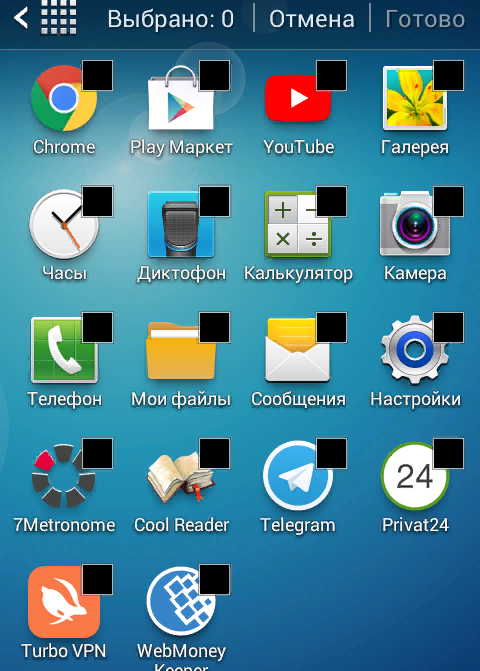
Чтобы потом зайти в скрытый мессенджер, вызовите то же меню и кликните по «Показать скрытые».
Через настройки
В настройках смартфона можно отключить встроенные и сторонние приложения, в том числе «Ватсап». После выключения иконка исчезает из меню или домашнего экрана. При этом программа остаётся в системе (она не удаляется). Рассмотрим, как выключить мессенджер:
- Перейдите в настройки телефона — через меню уведомлений, например, или значок шестерни на домашнем экране.

Раскройте меню «Приложения» или «Диспетчер приложений».

Сразу переключитесь на вкладку «Все». Именно в ней, а не в разделе «Сторонние», можно выключить несистемную утилиту. Отыщите «Ватсап».

Отметьте его галочкой.

Тапните по иконке с тремя точками вверху справа — выберите опцию «Отключить».

Согласитесь с деактивацией.

«Ватсап» появится в последней вкладке с отключёнными приложениями. На «Рабочем столе» иконки уже не будет.

Если вы захотите зайти в мессенджер — вам придётся его включить снова вручную. Отметьте утилиту в списке.

В меню с тремя точками тапните по «Включить». Иконка появится на домашнем экране или на панели приложений.
С помощью сторонних приложений (без прав Root)
Есть специальные программы, которые прячут иконки приложений на «Рабочем столе» телефона. Если вам нужно быстро скрыть значок, используйте «лаунчеры», например, Apex Launcher или Nova Launcher. Они не требуют прав администратора (прав Root), которые нужно устанавливать отдельно.
Приведём инструкцию для Apex Launcher:
- Через смартфон перейдите по адресу, чтобы попасть в «Плей Маркет». Поставьте программу на телефон.

Найдите в меню иконку «Настройки Apex». Откройте утилиту.

Перейдите к настройкам меню программ. Если у вас в «Андроиде» есть только домашние экраны, а меню с приложениями нет, откройте раздел с параметрами рабочих столов.

Тапните по скрытым утилитам.
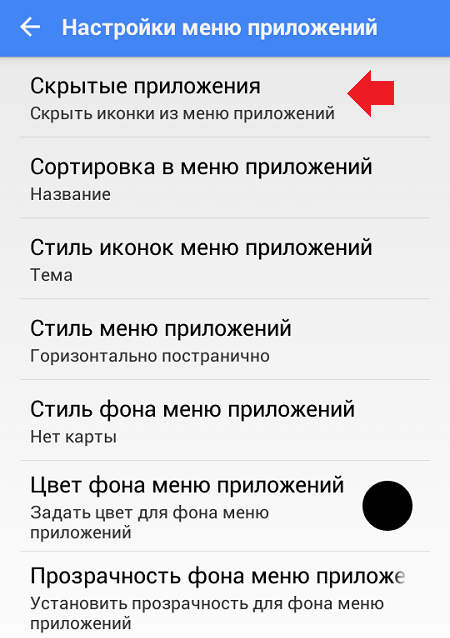
Отметьте приложения, которые нужно убрать из общего списка, в том числе «Ватсап». Щёлкните по «Сохранить».

Видео: как спрятать приложение «Ватсап» на «Андроиде»
Можно ли скрыть приложение «Ватсап» на «Айфоне»
На iPhone скрыть иконку «Ватсапа» можно через настройки или стороннее приложение. Самый простой способ — поместить значок мессенджера в папку, которая будет располагаться в меню.
Через настройки
В настройках можно отключить показ только всех значков сторонних программ — точечно деактивировать не получится. В этом минус способа. Тем не менее его стоит рассмотреть:
- Раскройте меню настроек. Выберите блок «Основные». Перейдите в последнему пункту «Ограничения».
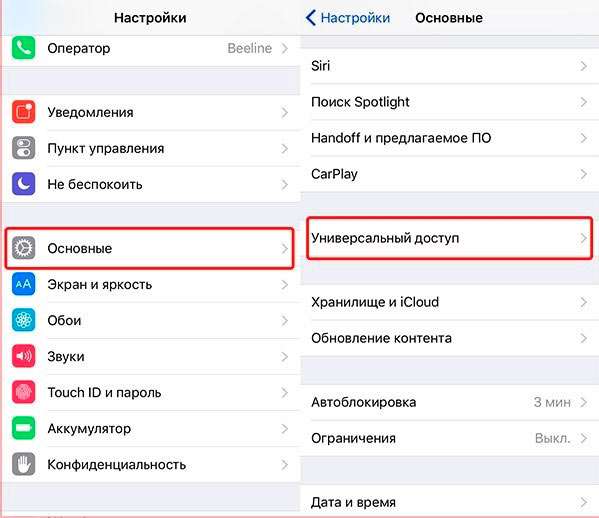
Кликните по ссылке «Включить ограничения».

Напишите пароль для ограничений, которые вы настроите далее, чтобы никто так просто не смог поменять их без вашего ведома. Прокрутите страницу со встроенными утилитами. Кликните по «Программы». Поставьте галочку рядом с первым пунктом «Запретить ПО». Значки сторонних приложений пропадут из меню.
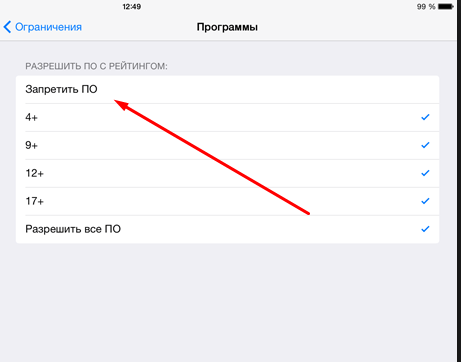
Спрятать в папке
Как добавить значок в папку, расскажем:
- Зажмите иконку «Ватсапа» в меню и перетащите её на значок какого-либо другого приложения.
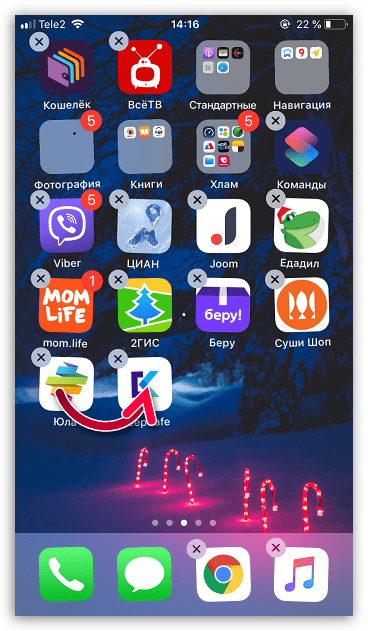
Автоматически будет создана папка, в которую войдут два приложения, которые вы захватили. Чтобы значок «Ватсапа» не был обозначен в иконке папки, зажмите его ещё раз, но уже в созданном каталоге. Перетащите его вправо — на вторую страницу папки.

Нажмите на кнопку Home, чтобы закрыть режим редактирования. Вернитесь в меню — там должна быть папка, в которой присутствует только одно приложение (на него мы перетащили иконку «Ватсапа» в первом шаге). Сам мессенджер отображаться не будет — он скрыт.

Через стороннее приложение из магазина Cydia
Cydia — сторонний аналог официального магазина App Store. Его можно установить в систему «Айфона» как с «джейлбрейком» (взломом устройства), так и без него. Рассмотрим, конечно же, метод без Jailbreak:
- Установите магазин Cydia на свой «Айфон» через сайт cydiapro. Для этого перейдите на указанный сайт в браузере Safari на «Айфоне», скачайте инсталлятор и запустите его.

Откройте магазин и с помощью поиска (иконка с лупой на панели снизу) найдите утилиту SBSettings. Установите её и сразу откройте. Перейдите в раздел с её настройками (иконка в виде шестерни на панели посередине).
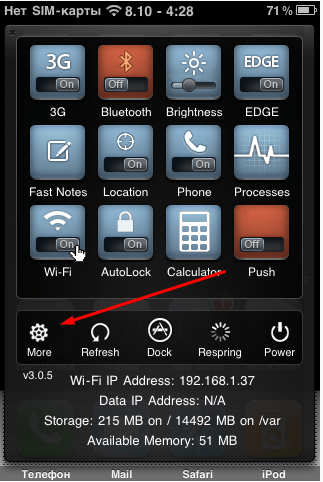
Тапните по пункту Hide Icons.

В перечне отыщите WhatsApp и поставьте переключатель в положение On.
Если у вас версия Android 4, используйте встроенную опцию «Скрыть приложения», которая доступна в меню с иконками программ. В других случаях придётся либо отключить «Ватсап», либо скачать специальный «лаунчер», например, Apex Launcher. На «Айфоне» отключить показ значка «Ватсапа» можно в настройках, но при этом сотрутся иконки и других сторонних утилит, которые стоят у вас в системе. Альтернативный способ — поместить значок в папку, на вторую страницу в ней, либо использовать приложение SBSettings, которое можно скачать из магазина Cydia.
- Распечатать
Оцените статью:
- 5
- 4
- 3
- 2
- 1
(7 голосов, среднее: 5 из 5)
Поделитесь с друзьями!
Ватсап – одна из самых популярных программ для обмена сообщениями. Все привыкли, что его можно использовать только при включенном интернете, но на самом деле это не так. Есть несколько способов отвечать на месседжи, оставаясь «невидимым» для других пользователей.
Содержание:
- Пишем и отключаем интернет
- Настройки мессенджера WhatsApp
- Читаем с экрана уведомлений
- Вспомогательное ПО для сохранения тайны в WhatsApp
Пишем и отключаем интернет
Если нужно отправить одно-два сообщения конкретному человеку, но вы не хотите, чтобы другие пользователи видели, что вы онлайн, используйте простой трюк. Кстати, он подойдет и для многих других мессенджеров, а не только для Ватсап.

Вот как это работает:
- Выключите на телефоне или планшете вай-фай либо мобильный интернет.
- Войдите в свою учетную запись.
- Выберите из списка нужный контакт, напишите ему текстовое сообщение.
- Выйдите из программы и включите интернет.
Как только телефон получает доступ к сети, написанное сообщение автоматически отправляется адресату. При этом другие контакты не смогут увидеть, что вы открывали Ватсап.
По такому же принципу можно незаметно читать входящие сообщения. Если СМС отобразилось в уведомлениях, значит, его можно открыть. Выключите интернет, после чего просмотрите сообщение. Отчета о его прочтении отправитель не получит.
Настройки мессенджера WhatsApp
Если на повестке дня стоит частое или постоянное анонимное общение в Ватсапе, тогда придется потратить немного времени, чтобы правильно настроить мессенджер. Именно там можно включить «режим невидимки», если это нужно.

Что нужно сделать:
- Откройте программу, перейдите в меню настроек.
- Выберите «Аккаунт» или Учетная запись, после чего – Конфиденциальность (или Приватность).
- В графе Видимость персональных данных есть функция «Был(-а)». Если не хотите, чтобы кто-то видел вас онлайн, просто выберите пункт «Никто». С этого момента другие пользователи не будут знать, что аккаунт находится в сети.
Только учтите – если будет включена такая функция, то Ватсап перестанет предоставлять информацию о других пользователях, которые продолжают пребывать в режиме онлайн.
Читаем с экрана уведомлений
Если функция всплывающих окон в приложении включена, а телефон работает от ОС Андроид 7 и выше, то каждый пользователь может читать входящие сообщения, даже не входя в приложение Ватсап. Подобное СМС отображается в верхней части экрана, именуемой «шторкой».

Там же можно найти кнопку «Ответить», чтобы написать человеку, отправившему сообщение.
Однако здесь есть один нюанс: можно использовать эту функцию только для общения с тем, кто первый прислал уведомление. Выбрать любой другой контакт с сохранением анонимности, увы, невозможно.
Вспомогательное ПО для сохранения тайны в WhatsApp
Если на устройстве стоит не только Ватсап, но и другие приложения для общения в интернете, вышеперечисленные способы для них могут оказаться неактуальными. Это касается, прежде всего таких мессенджеров, как Вайбер, Телеграмм и Фейсбук. Чтобы анонимно пользоваться всеми вышеперечисленными приложениями, установите на телефон простую программу Unseen.
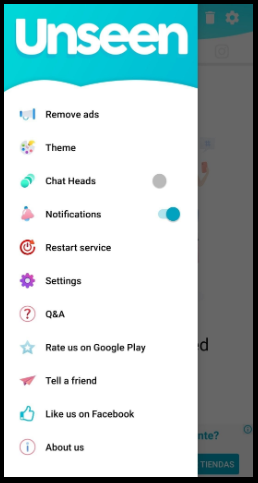
При этом не стоит забывать и о минусах приложения, которые также имеются. Прежде всего, это невозможность ведения полноценного диалога с другими людьми. Да, можно просматривать входящие сообщения, однако нельзя на них отвечать. Для этого все равно придется открывать основное приложение (Ватсап или другое).
Телефонная программа Unseen работает на базе Андроид. Оно совместимо с другими приложениями, занимая минимум места в памяти устройства.
Как видите, анонимно общаться через приложение Ватсап вполне реально. Если один способ вам не подошел, вы в любое время можете воспользоваться другим. Большинство пользователей предпочитают менять настройки программы, поскольку это исключает необходимость в постоянном поиске оптимального метода чтения сообщений с сохранением статуса инкогнито.
![]() Загрузка…
Загрузка…

Защитите мессенджер PIN-кодом, удалите информацию о том, когда в последний раз были в Сети, и скройте уведомления от посторонних глаз.
1. Настройте двухфакторную аутентификацию
Двухфакторная аутентификация значительно увеличивает безопасность вашего аккаунта. Она защитит вас, если мошенники каким‑то образом получат доступ к сим‑карте.
Откройте WhatsApp и нажмите → «Настройки» → «Аккаунт» → «Двухшаговая проверка» → «Включить». Введите и запомните придуманный вами код, затем укажите ваш адрес электронной почты — он понадобится, если вам будет нужно сбросить PIN. Нажмите «Готово».
Теперь при каждом входе в аккаунт WhatsApp помимо СМС‑кода нужно будет вводить и ваш PIN.
2. Отключите всплывающие сообщения
Когда ваш смартфон заблокирован, он всё равно показывает всплывающие уведомления. Это очень удобно, но небезопасно: если вы ведёте конфиденциальную переписку, кто угодно сможет подсмотреть содержимое присланных сообщений и имя адресата на оставленном без присмотра гаджете. И для этого не потребуется отпечаток пальца или пароль.
Поэтому параноикам уведомления лучше отключить. Есть два способа это сделать: в самом WhatsApp и в настройках смартфона. В мессенджере откройте «Настройки» → «Уведомления». Отключите «Приоритетные уведомления» в разделах «Сообщения» и «Группы».
В параметрах смартфона то же самое делается так: откройте системные «Настройки» → «Приложения и уведомления» → WhatsApp → «Уведомления». Снимите галочку с опции «Показывать уведомления».
Если не хотите полностью отказываться от оповещений, по крайней мере отключите их на экране блокировки. Для этого нажмите «Настройки» → «Экран блокировки» → «Дополнительно» → «Уведомления на экране блокировки». Здесь можно скрыть их содержимое, чтобы не показывать текст своих сообщений посторонним, или просто отключить.
3. Блокируйте нежелательные контакты
В WhatsApp огромное количество спамеров, мошенников и просто странных и неприятных людей. К счастью, если вы не хотите получать от кого‑то сообщения, их можно просто добавить в чёрный список.
Откройте чат с нежелательным контактом и нажмите «Меню» → «Ещё» → «Заблокировать». Либо выделите беседу с ним и нажмите «Меню» → «Просмотр контакта» → «Заблокировать».
Просматривать пользователей в чёрном списке и при необходимости удалять их оттуда можно, нажав «Меню» → «Настройки» → «Аккаунт» → «Приватность» → «Заблокированные».
4. Скройте своё время активности
Все пользователи WhatsApp видят, когда в последний раз вы выходили в Сеть. Но можно отключить эту функцию, чтобы чересчур назойливые собеседники не задавали вопросы, почему вы не отвечаете на их сообщения.
Откройте «Меню» → «Настройки» → «Аккаунт» → «Приватность». Нажмите пункт «Был(-а)». Измените его со «Все» на «Никто». Так никто не сможет увидеть, когда вы в последний раз были онлайн. Но учтите, что в таком случае и вы не сможете посмотреть, кто из ваших знакомых когда заходил в Сеть.
5. Скройте сведения
Сведения — это надпись, которая отображается рядом с вашим именем в списке контактов. У только что зарегистрировавшихся пользователей это поле содержит «Hey there! I am using WhatsApp». Вы можете указывать там готовые статусы, например, «На работе», «Занят» или писать любые цитаты.
И если сообщение в вашем поле «Сведения» предназначено не для всех, нажмите «Меню» → «Настройки» → «Аккаунт» → «Приватность» → «Сведения» и выберите «Мои контакты» или «Никто».
6. Скройте статусы
Статусы позволяют делиться фотографиями, видео, текстом и GIF‑файлами, которые исчезают через 24 часа. По умолчанию они показываются всем вашим контактам. Если вы любите делиться с друзьями гифками с котиками, а они приходят к вашему боссу — рискуете оказаться в неловкой ситуации.
Поэтому зайдите в «Меню» → «Настройки» → «Аккаунт» → «Приватность» → «Статус». Выберите вариант «Контакты, кроме» и укажите людей, которым не хотите досаждать своими картинками. Или нажмите «Поделиться с», и ваши статусы будут показываться только тем, кого вы выберите.
7. Скройте свою фотографию
Возможно, вам хочется, чтобы фотографию в вашем профиле могли видеть только знакомые. Для этого нажмите «Меню» → «Настройки» → «Аккаунт» → «Приватность» → «Фото профиля» и выберите вариант «Мои контакты».
8. Скройте уведомление о прочтении
Когда вы получаете и просматриваете сообщение от кого‑нибудь, у отправителя в чате рядом с его репликой появляется галочка, уведомляющая о прочтении. Обычно это удобно, но иногда может привести к неловким ситуациям. Например, вы забыли вовремя написать знакомому, и он обиделся.
Чтобы избежать этого, нажмите «Настройки» → «Аккаунт» → «Приватность» и отключите функцию «Отчёты о прочтении». Учтите, правда, что в таком случае и вы перестанете видеть уведомляющие галочки. И в групповых чатах эта возможность не работает.
9. Читайте сообщения в режиме полёта
Есть небольшая хитрость для тех, кому предыдущий пункт не подходит. Если не хотите отключать уведомления о прочтении, а посмотреть полученное письмо и никому об этом не сказать всё-таки хочется, переключите смартфон в режим полёта. После этого откройте WhatsApp и прочтите сообщение. Затем закройте его, выключите режим полёта, и отправитель не получит уведомления о прочтении.
10. Скрывайте беседы
Если хотите спрятать, но не удалять разговор в WhatsApp, можно его архивировать. Нажмите и удерживайте нужный чат, пока не выделите его. Затем в верхнем меню коснитесь кнопки «Архивировать».
Конечно, любой мало‑мальски умеющий пользоваться WhatsApp человек всё равно найдёт скрытый чат, если дать ему время посидеть в вашем смартфоне. Но всё равно благодаря архивированию конфиденциальные диалоги не так бросаются в глаза.
Чтобы просмотреть архив чатов, прокрутите до самого низа список бесед и нажмите надпись «В архиве». Там же можно изъять оттуда разговоры, которые вы добавили по ошибке.
11. Отключите показ местоположения
WhatsApp позволяет вам легко поделиться своим местоположением с собеседником. Это куда быстрее, чем печатать адрес. По умолчанию WhatsApp предлагает выбрать, как долго показывать знакомому ваши геоданные: 15 минут, час или 8 часов.
Но будет неприятно узнать, что вы длительно показывали кому‑нибудь своё местоположение в реальном времени из‑за того, что по ошибке отправили геоданные не тому собеседнику.
Чтобы избежать этого, откройте «Настройки» → «Аккаунт» → «Приватность» → «Геоданные» и убедитесь, что не давали доступ к своим перемещениям никому постороннему.
12. Отправляйте личные сообщения из общих чатов
Когда вы отвечаете на чьи‑то сообщения в общих чатах, это видят все участники беседы. Но вы можете отправлять и приватные отклики. Для этого выделите сообщение в общем чате и выберите в меню опцию «Ответить лично».
13. Отзовите нежелательные права администратора
Вы назначили кого‑то администратором в созданной вами группе, а он злоупотребляет своими полномочиями? Отзовите у него права. Для этого нажмите и удерживайте группу в списке чатов, затем нажмите «Меню» → «Данные группы». Выберите имя нужного человека и нажмите «Отменить админство».
14. Скройте фото и видео из галереи
По умолчанию клиент WhatsApp на Android сохраняет в галерею вашего смартфона все полученные медиафайлы. То есть, если кто‑то послал вам конфиденциальное фото, вы вполне можете случайно показать его друзьям, когда будете хвастаться перед ними снимками из отпуска.
Откройте «Настройки» → «Чаты» и отключите функцию «Видимость медиа». Теперь загруженные файлы не будут сохраняться в галерее. Заодно и мобильный трафик сэкономите.
15. Заблокируйте приложение
В версии WhatsApp для iPhone можно защитить приложение с помощью биометрической аутентификации. Благодаря этому никто не сможет читать переписку и отправлять сообщения от вашего имени, даже если оставите смартфон без присмотра.
Откройте WhatsApp и нажмите «Настройки» → «Учётная запись» → «Конфиденциальность» → «Блокировка экрана». Включите Touch ID для распознавания по отпечатку пальца или Face ID для распознавания по лицу. Затем выберите, через какое время неактивности следует блокировать WhatsApp.
На Android эта функция пока что доступна только в бета‑версии приложения.
16. Удаляйте лишние сообщения
Отправили кому‑то сообщение и тотчас поняли, что этого делать не следовало? WhatsApp позволяет исправить эту ошибку. Для этого нажмите и удерживайте сообщение, пока не выделите его, а затем в меню выберите опцию «Удалить».
Правда, в отличие от Telegram, WhatsApp не удаляет письмо бесследно. Вместо этого получатель будет видеть надпись «Данное сообщение удалено». То, что вы отправили, будет нельзя удалить по прошествии приблизительно часа.
17. Отключите резервное копирование сообщений
WhatsApp умеет сохранять резервную копию ваших переписок в Google Drive на Android или в iCloud в iOS. Это пригодится, если вы захотите восстановить свои сообщения после сброса системы или перенести их на другое устройство.
Но в облаке сообщения хранятся в незашифрованном виде, о чём, кстати, и предупреждает WhatsApp в настройках этой функции. Так что если кто‑то получит доступ к вашему хранилищу, то и переписка окажется в чужих руках. Если вы защитили Google Drive и iCloud двухфакторной аутентификацией, переживать особо не о чем. Но всё равно параноикам резервное копирование сообщений лучше и вовсе отключить.
Нажмите «Настройки» → «Чаты» → «Резервная копия чатов» → «Резервное копирование» и установите переключатель на «Никогда». Теперь WhatsApp будет хранить копии чатов только в памяти смартфона.
Читайте также 🧐
- 10 полезных советов для каждого пользователя WhatsApp
- Как в WhatsApp отправить фото в оригинальном размере
- Самое подробное сравнение Telegram, Viber и WhatsApp
